Electronic Arts регулярно випускає оновлення та патчі для The Sims 4. Ці оновлення, хоча і призначені для покращення гри, іноді можуть викликати збої. Найчастіше причиною таких проблем стають модифікації, встановлені користувачами. На щастя, існує ряд дій, які можна вжити, щоб забезпечити стабільну роботу гри.
Розробники The Sims 4 добре інформують гравців про вихід оновлень. Інформація про нові патчі публікується в соціальній мережі Twitter (@TheSims), де можна знайти детальну інформацію про кожне оновлення. Також, офіційний веб-сайт The Sims 4 має окрему сторінку для кожного патчу.
Іноді компанія випускає нотатки про виправлення після виходу нових доповнень, щоб уточнити деталі нового контенту. Проте, основна мета патчів – це виправлення помилок та інших непередбачених проблем.
Після випуску оновлення для The Sims 4 від EA, важливо його встановити. У Windows, платформа Origin за замовчуванням автоматично встановлює оновлення. Коли з’являється нове оновлення, гравець отримує сповіщення про необхідність закрити гру для завантаження. Після встановлення оновлення та перезапуску гри, Origin сповістить про вимкнення всіх модів.
Щоб підготуватися до оновлення, можна виконати кілька дій.
Як підготуватися до оновлення
Перш ніж встановлювати оновлення, слід виконати декілька дій, які допоможуть уникнути збоїв та перерв у грі.
Вимкнення автоматичного оновлення
Якщо Origin налаштований на автоматичне оновлення The Sims 4, а у вас є встановлені модифікації, то існує ризик виникнення помилок. Навіть під час гри, Origin може сповістити про наявність нового оновлення.
Якщо ви не бажаєте переривати гру для оновлення, ви можете вимкнути автоматичні оновлення та завантажити патч пізніше. Це також дасть вам можливість підготувати ваші файли.
Щоб це зробити, у верхньому лівому куті клієнта Origin виберіть “Origin”, а потім “Налаштування програми”. В меню “Програма” вимкніть функцію “Автоматичні оновлення ігор”. Зелений повзунок зміниться на сірий, що означає відключення автоматичних оновлень.
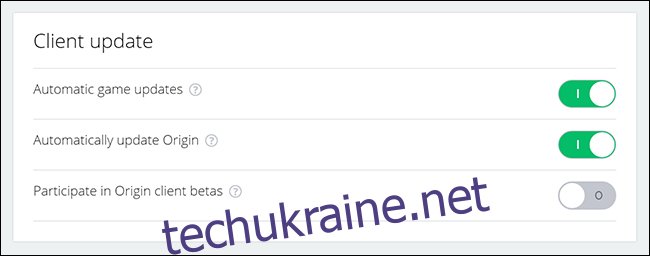
Створення резервної копії файлів Sims 4
Багато геймерів використовують зовнішні жорсткі диски для резервного копіювання своїх ігор. Копіювання ігрової папки на зовнішній диск є надійним способом захисту даних. У разі збою комп’ютера, ви зможете відновити файли з резервної копії. Зовнішній жорсткий диск вирішує цю проблему.
Рекомендовано робити резервні копії файлів перед кожним оновленням та принаймні двічі на місяць, щоб захистити дані у разі несправності жорсткого диска.
Для тимчасового зберігання можна скопіювати папку Sims 4 на робочий стіл. Це не буде повноцінним резервним копіюванням, але допоможе підготуватись до оновлення.
У Windows 10 стандартним розташуванням для The Sims 4 є C:Electronic ArtsThe Sims 4Mods. Перейдіть до папки Mods, а потім скопіюйте її на робочий стіл. EA завжди вимикає сторонній контент при оновленні, але цей крок буде додатковою мірою безпеки.
Залежно від розміру папки Sims 4, процес копіювання може зайняти певний час.
Оновлення The Sims 4 через Origin
Після переміщення папки модів на робочий стіл, настав час завантажити та встановити оновлення. У програмі Origin, клацніть правою кнопкою миші на The Sims 4 та виберіть “Оновити”.
Дії після оновлення
Після встановлення оновлення, рекомендується запустити The Sims 4 з вимкненими модами. Не поспішайте переміщувати папку “Mods” з робочого столу назад до папки Sims 4.
Запустіть The Sims 4. Коли з’явиться сповіщення про вимкнення стороннього контенту, натисніть “OK”. Моди будуть активовані пізніше.
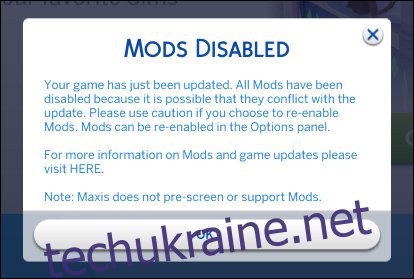
Перевірте різні функції гри, щоб впевнитись, що все працює належним чином, а потім закрийте гру без збереження.
Важливо: якщо зберегти гру до переміщення папки Mods, деякий контент може бути видалений. Після відновлення модифікацій, сім’ї можуть бути пошкодженими або завантажуватись некоректно. У деяких сімів може бути відсутній сторонній контент, наприклад, волосся та одяг. В такому випадку, доведеться окремо завантажувати відсутній контент в кожну сім’ю.
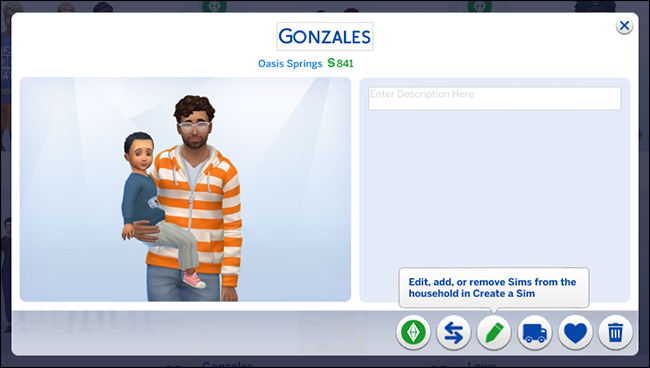
Екран створення персонажа не завантажить автоматично попередній одяг та відсутні предмети. Для відновлення пошкоджених сімей, запустіть збережену гру та виберіть “Управління домогосподарствами” у світовому меню.
Клацніть на сім’ю, яку потрібно відредагувати, та натисніть на іконку олівця (“Редагувати, додати або видалити Сімів”). Вам потрібно буде переодягнути всіх зламаних персонажів. Можна повторно використати сторонній контент, якого не було під час перезавантаження гри.
Цих проблем можна уникнути, якщо закрити клієнт без збереження під час тестування оновлення.
Після закриття гри, папка Sims 4 автоматично створить нову папку “Mods”. Файл “Resource.cfg” буде єдиним у цій папці. Необхідно видалити цю щойно створену папку перед тим, як перемістити оригінальну папку “Mods” з робочого столу назад до папки Sims 4.
Оновлення модифікацій
Більшість великих модифікацій, як MC Command Center від Deaderpool, потребують оновлення файлів після кожного патчу від EA. У спеціалізованих каналах Discord публікуються оголошення про нові версії модифікацій та посилання на завантаження.
Щодо інших модів, більшість авторів повідомляють про оновлення на своїх сайтах або в соціальних мережах. У деяких випадках потрібно знову відвідати сторінку мода, щоб перевірити наявність оновленої версії. Проте, це може бути складно, якщо ви не пам’ятаєте, де знайшли мод.
Більшість модифікацій мають іконку автора у грі. Також, імена авторів часто включені у файл .package в папці Mods. Якщо в клієнті The Sims 4 немає інформації про автора, можливо, доведеться відмовитись від цього мода.
Якщо ви знайшли сторонній контент в інтернеті, можна зробити кілька кроків. На сторінках завантаження модів зазвичай вказується ім’я автора та контактна інформація. Ви можете звернутися до розробника та запитати про останні оновлення, вказавши номер версії гри та скріншоти помилок.
Номер версії можна знайти в нижньому лівому куті головного меню або в папці “The Sims 4” (текстовий файл “Версія гри”).
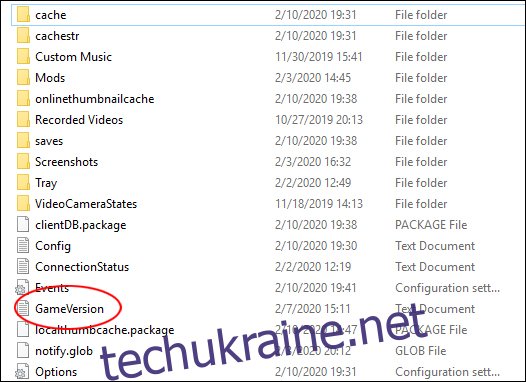
Автор MC Command Center, Deaderpool, також має канал “Новини модів” в Discord, де публікується інформація про багато оновлень модифікацій. Звісно, не всі моди будуть охоплені, але це гарне місце для пошуку оновлень для зламаного контенту.
Спільнота також дуже корисна, в каналі MCCC Discord можна ставити питання щодо модифікацій.
Якщо ви зіткнетеся з модом, який більше не працює, канал Deaderpool може порекомендувати альтернативи, що активно підтримуються.
На початку це може здатися складним. Головне – пам’ятати про резервне копіювання папки з грою на зовнішній носій, а не тільки на основному диску. Краще бути готовим до будь-яких непередбачених ситуацій. Можна скористатись зовнішнім жорстким диском, USB-накопичувачем або онлайн-сервісом, як Dropbox.
![]()